Obecné
K čemu slouží Firewall?
Firewall sleduje síťový provoz mezi počítačem a vnějším světem a pomáhá vás chránit před neoprávněnými připojeními a narušením komunikace. Tato funkce vyžaduje minimum uživatelských zásahů. Chcete-li se chránit, stačí mít Firewall zapnutý.
Jak mohu zapnout nebo vypnout Firewall?
Firewall je ve výchozím stavu zapnutý, aby byla zajištěna vaše ochrana. Pokud jej nepotřebujete dočasně vypnout kvůli řešení problémů, doporučujeme jej ponechat neustále zapnutý.
Pokud chcete Firewall zakázat, postupujte podle pokynů v následujícím článku:
Co se stane, když se připojím k nové síti?
Když se připojíte k nové síti, Firewall ji automaticky identifikuje jako soukromou, nebo veřejnou a uplatní příslušná nastavení níže:
- Soukromé sítě (například vaše domácí nebo pracovní síť) vyžadují nižší úroveň zabezpečení a automaticky jsou považovány za důvěryhodné. Když se připojíte k důvěryhodné síti, Firewall povolí veškerou komunikaci v rámci dané sítě a uplatní nižší úroveň zabezpečení, aby méně omezoval připojení.
- Veřejné sítě (například v kavárnách nebo na letištích) jsou rizikovější, a proto jsou automaticky považovány za nedůvěryhodné. Když se připojíte k nedůvěryhodné síti, Firewall zablokuje veškerou příchozí komunikaci a uplatní vyšší úroveň zabezpečení, abyste na dané síti měli větší soukromí a byli lépe chráněni.
V případě potřeby můžete nastavení důvěryhodnosti sítě změnit. Další informace najdete v následujícím článku:
Je Firewall k dispozici v aplikaci Avast Free Antivirus?
Ano. Od verze aplikace 21.7 jsou základní funkce Firewallu k dispozici v aplikaci Avast Free Antivirus i v aplikaci Avast Premium Security. Následující prémiové funkce Firewallu jsou ale k dispozici jen v rámci předplatného Avast Premium Security:
- Ochrana před úniky dat
- Upozornění na skenování portů
- Upozornění na ARP spoofing
Další informace o prémiových funkcích najdete v části Prémiové funkce.
Informace o používání bezplatných funkcí obsažených v aplikacích Avast Free Antivirus a Avast Premium Security naleznete v následujícím článku:
Prémiové funkce
K čemu slouží funkce Ochrana před úniky dat?
Ochrana před úniky dat zvyšuje zabezpečení na veřejných sítích tím, že brání v úniku potenciálně citlivých informací (např. přihlašovacích údajů, názvu počítače nebo e-mailové adresy) z počítače do sítě.
Ochranu před úniky dat doporučujeme povolit, kdykoli se připojíte k veřejné Wi-Fi síti (například na letišti nebo v kavárně). Pokud chcete funkci povolit, vyberte Ochrana ▸ Firewall ▸ Premium. Přepínač Ochrana před úniky dat musí být zelený (Zapnuto).
K čemu slouží Upozornění na skenování portů?
Když povolíte Upozornění na skenování portů, Firewall vás bude upozorňovat na pokusy hackerů či malwaru najít na vašem počítači otevřené porty.
Funkci Upozornění na skenování portů doporučujeme mít neustále povolenou. Pokud chcete funkci povolit, vyberte Ochrana ▸ Firewall ▸ Premium. Přepínač Upozornění na skenování portů musí být zelený (Zapnuto).
Když je funkce Upozornění na skenování portů zapnutá, automaticky se aktivuje jen po připojení k nedůvěryhodné síti. Díky tomu budete chráněni a nebudete dostávat častá a potenciálně rušivá upozornění na falešné poplachy.
Co se stane, když funkce Upozornění na skenování portů zjistí hrozbu?
Když funkce Upozornění na skenování portů zjistí hrozbu, Avast vás upozorní, že síť nemusí být bezpečná. V zobrazeném dialogovém okně můžete zvolit jednu z následujících akcí:
- Odpojit a zablokovat síť (doporučeno): Okamžitě vás odpojí od aktuální sítě a všechna budoucí připojení k této síti bude blokovat. U dané sítě se na obrazovce Sítě bude zobrazovat zpráva Zablokováno. Pokud chcete síť odblokovat, zvolte Zobrazit nastavení ▸ Odblokovat.
- Zachovat připojení, ale zablokovat podezřelé zařízení: Připojení k síti bude zachováno, ale zařízení, které vám skenuje porty, bude zablokováno. Umožňuje vám dále používat internet, ale nejedná se o doporučenou akci, protože v síti mohou být přítomny další hrozby. Zablokovaná zařízení můžete spravovat po výběru
☰Nabídka ▸ Nastavení ▸ Ochrana ▸ Firewall ▸ Zablokovaná zařízení. - Ignorovat potenciální hrozbu – této síti důvěřuji: Nebude provedena žádná akce. Tuto možnost doporučujeme zvolit jen v případě, že jste si jistí bezpečností sítě.
K čemu slouží Upozornění na ARP spoofing?
Když je funkce Upozornění na ARP spoofing povolená, Firewall vás upozorňuje na útoky využívající ARP spoofing.
ARP spoofing je útok, při kterém je zneužívám protokol Address Resolution Protocol (ARP) k tomu, aby zařízení v síti začalo komunikovat s externím zařízením ovládaným útočníkem. Útočník pomocí něj zachytává síťový provoz, který může zahrnovat soukromé zprávy, platební údaje či přihlašovací údaje.
Funkci Upozornění na ARP spoofing doporučujeme mít neustále zapnutou. Pokud chcete funkci povolit, vyberte Ochrana ▸ Firewall ▸ Premium. Přepínač Upozornění na ARP spoofing musí být zelený (Zapnuto).
Když je funkce Upozornění na ARP spoofing zapnutá, automaticky se aktivuje, kdykoli se připojíte k nedůvěryhodné síti. Díky tomu budete chráněni a nebudete dostávat častá a potenciálně rušivá upozornění na falešné poplachy.
Co se stane, když funkce Upozornění na ARP spoofing zjistí hrozbu?
Když funkce Upozornění na ARP spoofing zjistí hrozbu, Avast vás upozorní, že síť nemusí být bezpečná. V zobrazeném dialogovém okně můžete zvolit jednu z následujících akcí:
- Odpojit a zablokovat síť (doporučeno): Okamžitě vás odpojí od aktuální sítě a všechna budoucí připojení k této síti bude blokovat. U dané sítě se na obrazovce Sítě bude zobrazovat zpráva Zablokováno. Pokud chcete síť odblokovat, zvolte Zobrazit nastavení ▸ Odblokovat.
- Zachovat připojení, ale zablokovat podezřelé zařízení: Připojení k síti bude zachováno, ale zařízení, které zachycuje síťový provoz, bude zablokováno. Umožňuje vám dále používat internet, ale nejedná se o doporučenou akci, protože v síti mohou být přítomny další hrozby. Zablokovaná zařízení můžete spravovat po výběru
☰Nabídka ▸ Nastavení ▸ Ochrana ▸ Firewall ▸ Zablokovaná zařízení. - Ignorovat potenciální hrozbu – této síti důvěřuji: Nebude provedena žádná akce. Tuto možnost doporučujeme zvolit jen v případě, že jste si jistí bezpečností sítě.
Pokročilá nastavení
Jak mohu určit pravidla, která má Firewall uplatňovat na nové aplikace?
Jak určit pravidla, jež má Firewall uplatňovat na aplikace, které ještě žádná pravidla pro aplikace nemají přiřazená:
- Otevřete Avast Antivirus a vyberte Ochrana ▸ Firewall.
- V pravém horním rohu klikněte na ikonu
 Nastavení (ozubené kolo).
Nastavení (ozubené kolo). - Z rozevírací nabídky Jak má firewall zacházet s novými aplikacemi? vyberte jednu z následujících možností:
- Chytrý režim (doporučená a výchozí možnost): Firewall automaticky vytváří a uplatňuje pravidla založená na důvěryhodnosti aplikace.
- Blokovat: Firewall blokuje všechny pokusy nových aplikací o připojení.
- Povolit: Firewall povoluje všechny pokusy nových aplikací o připojení.
- Zeptat se: Budete dotazováni, zda chcete pokusy nových aplikací o připojení povolit, nebo zablokovat.
K čemu slouží pravidla pro aplikace?
Firewall při každém prvním spuštění aplikace nebo procesu vytváří Pravidla pro aplikace. Tato pravidla určují, jak má Firewall zacházet s jednotlivými aplikacemi či procesy, když se připojí k internetu nebo jiné síti. Pro každou aplikaci mohou pokročilí uživatelé určit, do jaké míry má Firewall omezovat příslušnou příchozí a odchozí komunikaci.
Konfigurace pravidel pro aplikace:
- Otevřete Avast Antivirus a vyberte Ochrana ▸ Firewall.
- V pravém horním rohu klikněte na ikonu
 Nastavení (ozubené kolo).
Nastavení (ozubené kolo). - Vyberte Zobrazit pravidla firewallu.
- Vyberte kartu Pravidla pro aplikace.
Další informace o používání obrazovky Pravidla pro aplikace najdete v následujícím článku:
K čemu slouží síťová pravidla?
Síťová pravidla (dříve Paketová pravidla) umožňují na základě informací obsažených v síťových paketech určovat, zda má být příslušný síťový provoz povolen, nebo zablokován. Mezi tyto informace patří síťové protokoly, zdrojové či cílové IP adresy a místní či vzdálené porty. Pokročilí uživatelé mohou tato pravidla spravovat, případně si mohou vytvořit nová.
Konfigurace síťových pravidel:
- Otevřete Avast Antivirus a vyberte Ochrana ▸ Firewall.
- V pravém horním rohu klikněte na ikonu
 Nastavení (ozubené kolo).
Nastavení (ozubené kolo). - Vyberte Zobrazit pravidla firewallu.
- Vyberte kartu Síťová pravidla.
Další informace o používání obrazovky Síťová pravidla najdete v následujícím článku:
K čemu slouží základní pravidla?
Základní pravidla (dříve Systémová pravidla) jsou skupinou pravidel Firewallu, která řídí síťový provoz přes většinu běžných typů připojení, která jsou používána konkrétními systémovými funkcemi.
Konfigurace základních pravidel:
- Otevřete Avast Antivirus a vyberte Ochrana ▸ Firewall.
- V pravém horním rohu klikněte na ikonu
 Nastavení (ozubené kolo).
Nastavení (ozubené kolo). - Vyberte Zobrazit pravidla firewallu.
- Vyberte kartu Základní pravidla.
Další informace o používání obrazovky Základní pravidla najdete v následujícím článku:
- Avast Premium Security 24.x pro Windows
- Avast Free Antivirus 24.x pro Windows
- Microsoft Windows 11 Home / Pro / Enterprise / Education
- Microsoft Windows 10 Home / Pro / Enterprise / Education – 32/64bitová verze
- Microsoft Windows 8.1 / Pro / Enterprise – 32/64bitová verze
- Microsoft Windows 8 / Pro / Enterprise – 32/64bitová verze
- Microsoft Windows 7 Home Basic / Home Premium / Professional / Enterprise / Ultimate – Service Pack 1 s aktualizací Convenient Rollup Update, 32/64bitová verze
Aktualizováno: 2. 6. 2022